
下載app免費領取會員


本文源自微信公眾號:3DMax教程資源
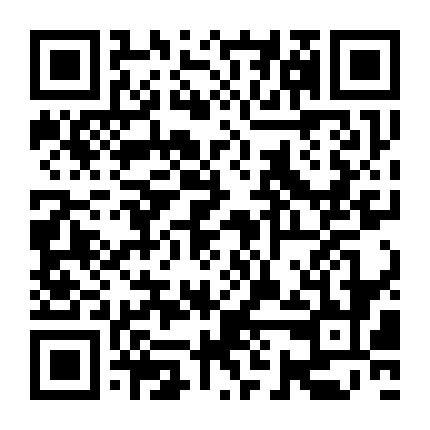
最終效果

01
在頂視圖中做一個圓柱體,如圖所示。
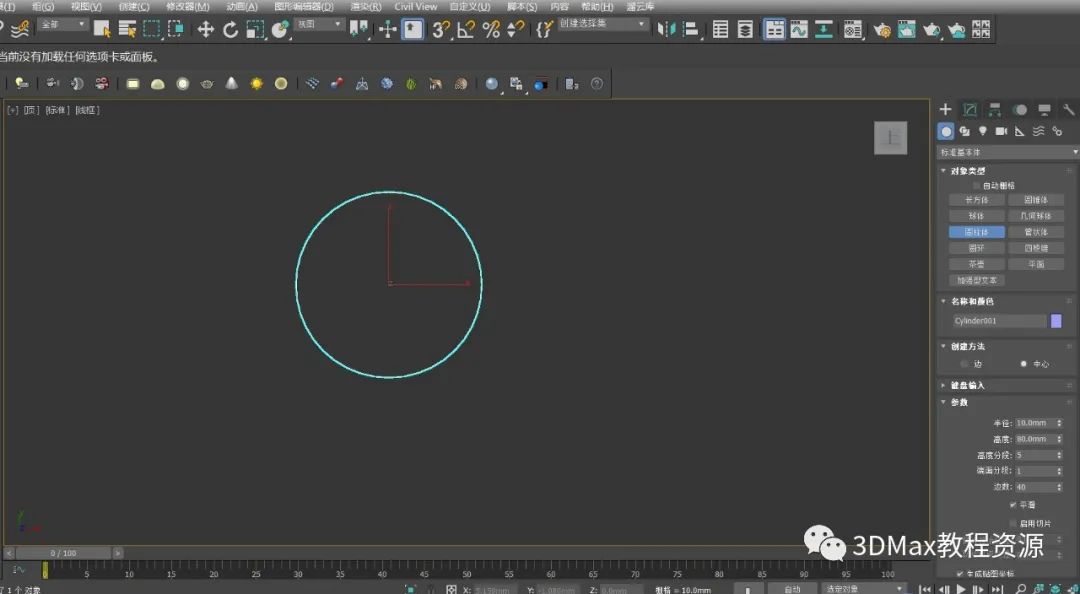
02
(1)轉換為可編輯多邊形。

(2)選擇如圖面。
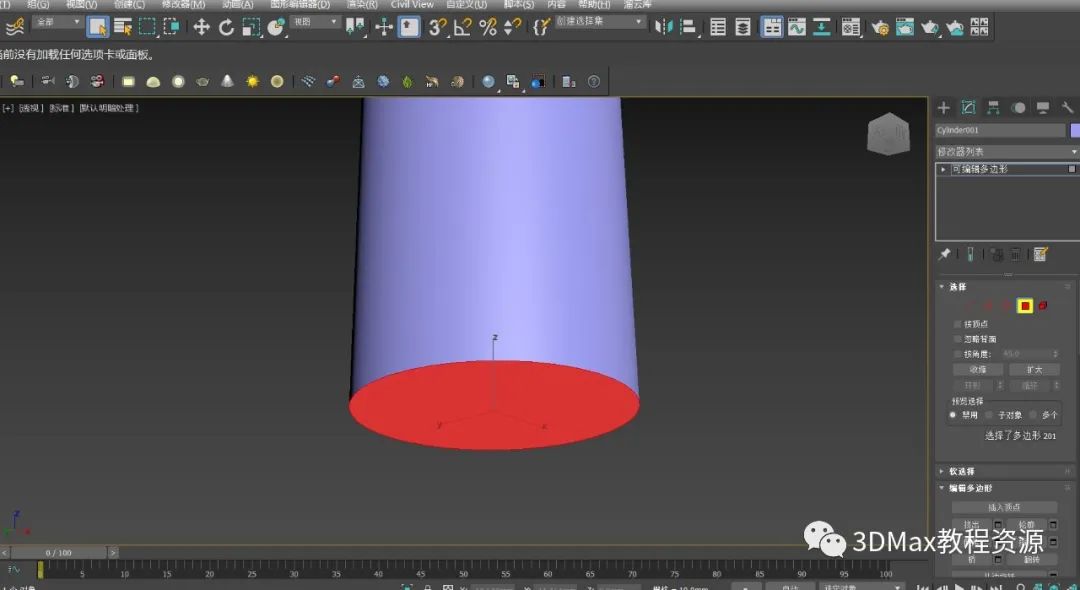
(3)選擇倒角。

03
(1)刪掉如圖面刪掉如圖面,如圖。
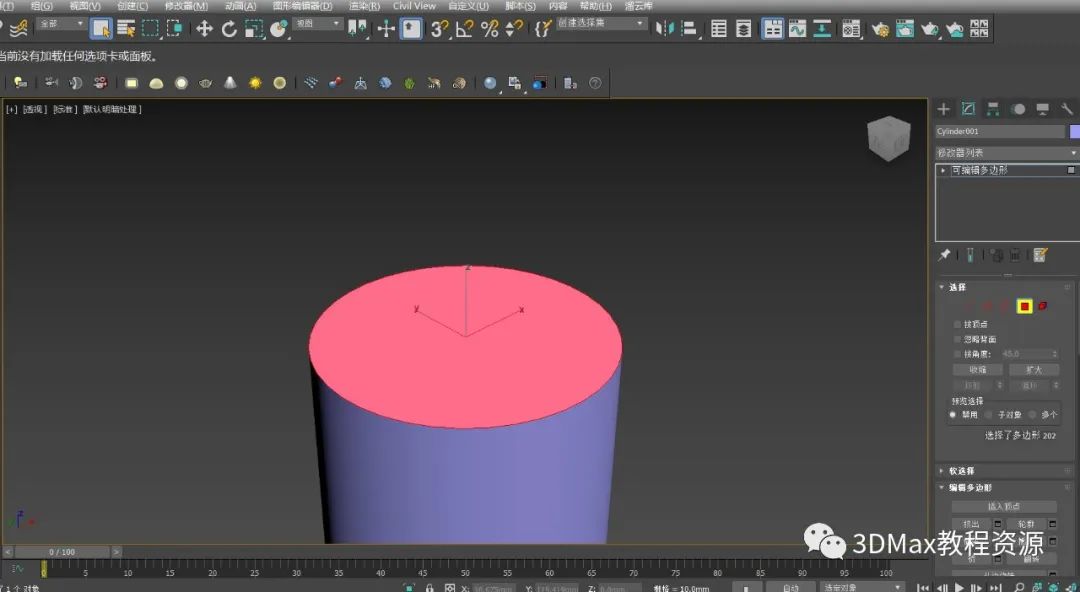
(2)選擇如圖邊界。

(3)復制一段距離。

(4)選擇切角。

(5)用縮放工具調整。

(6)再向上復制一段距離。
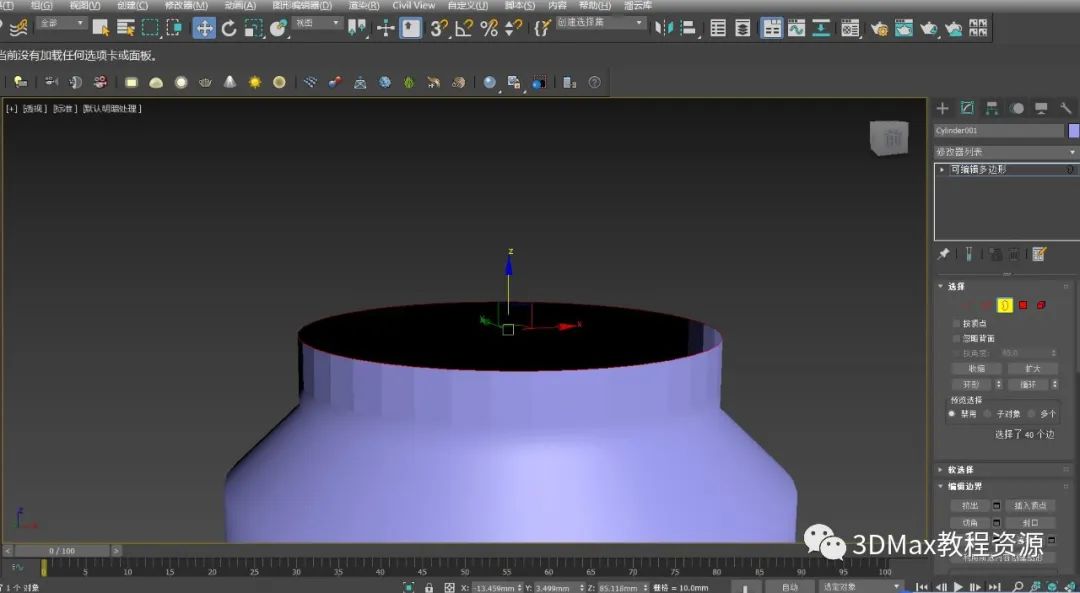
(7)選擇切角。

(8)在修改器列表中選擇殼。

(9)打開材質編輯器,選擇一個材質球,不透明度調到30,將材質賦予物體。
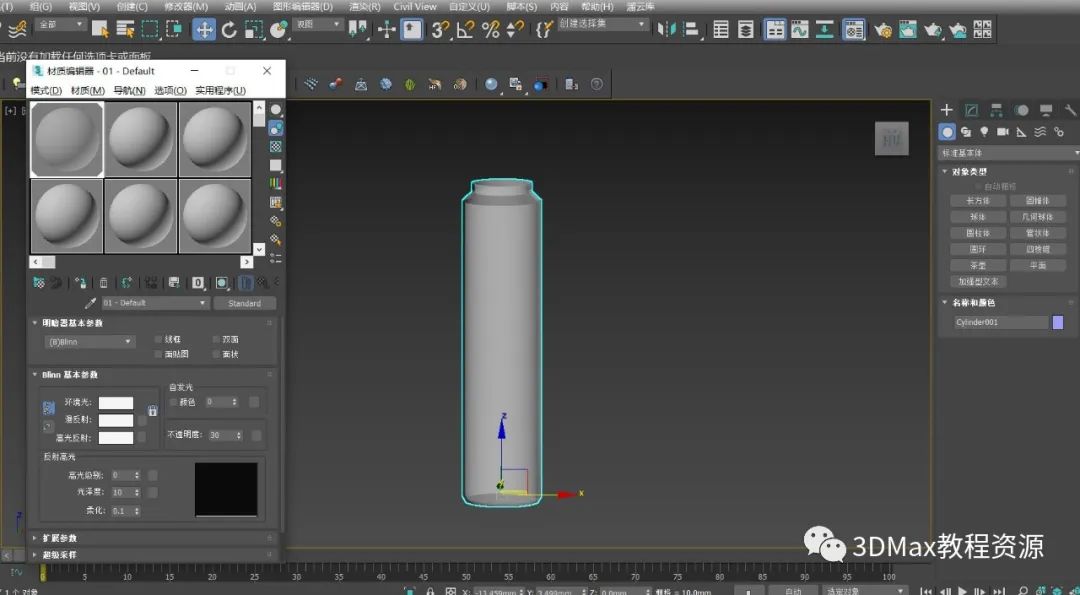
04
(1)在前視圖中做一個圓柱體。
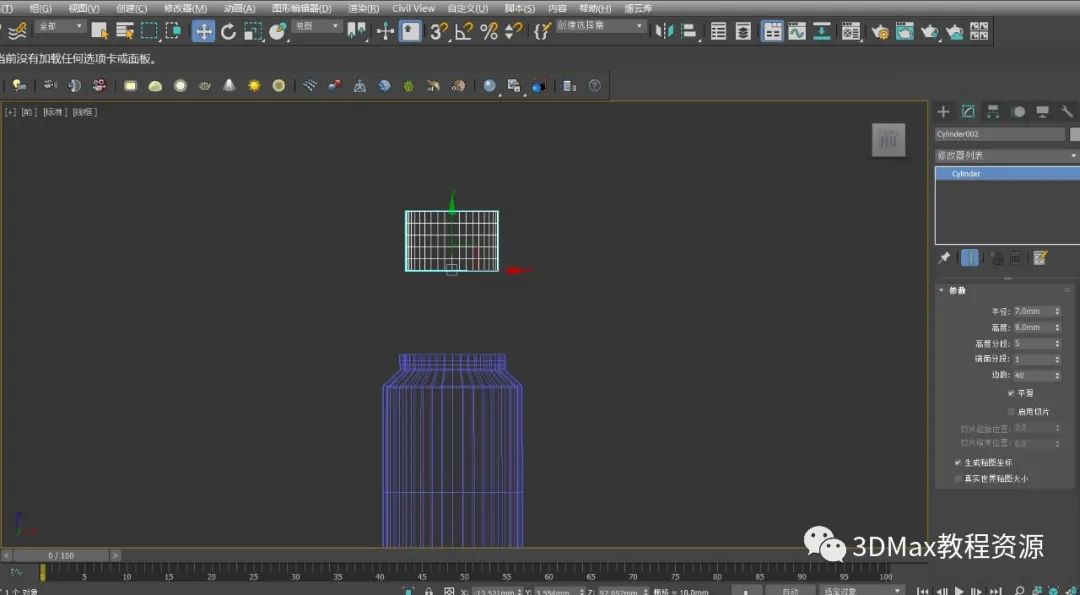
(2)轉換為可編輯多邊形,選擇如圖邊。
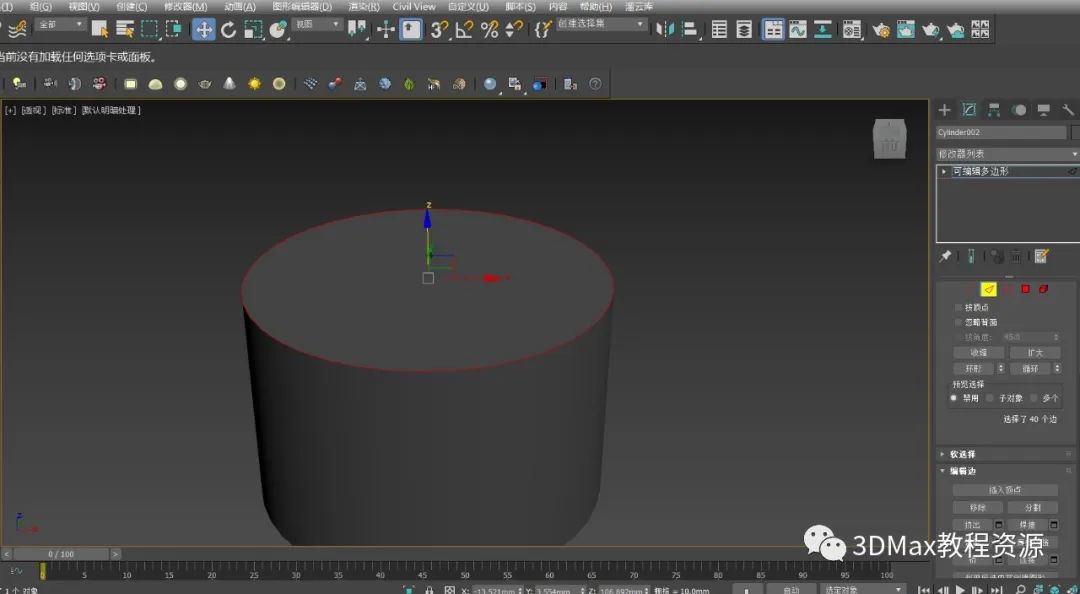
(3)選擇切角。
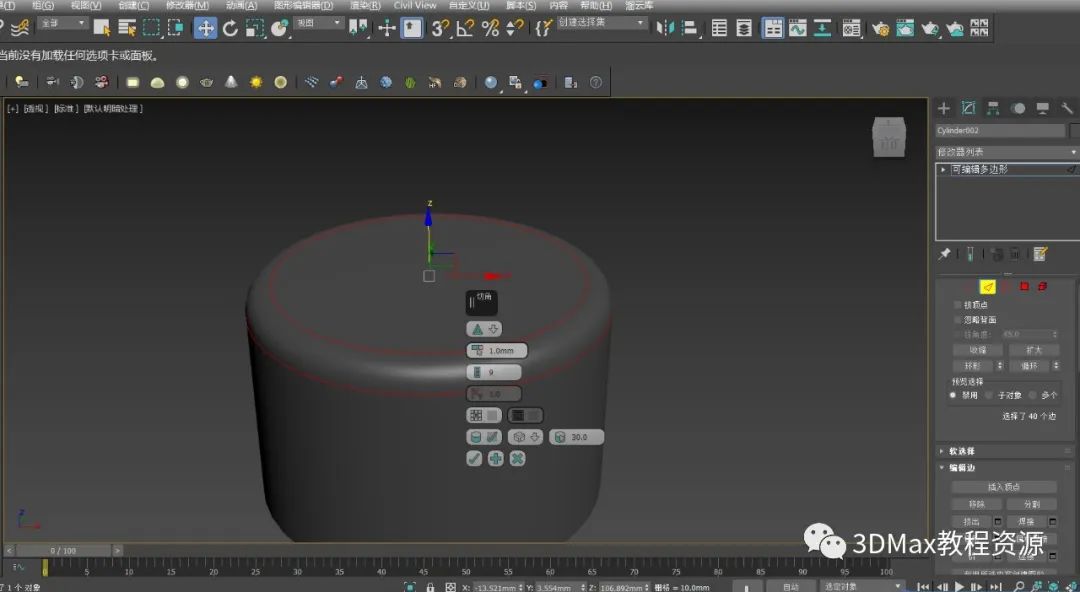
(4)選擇如圖面選擇倒角。

(5)選擇擠出。
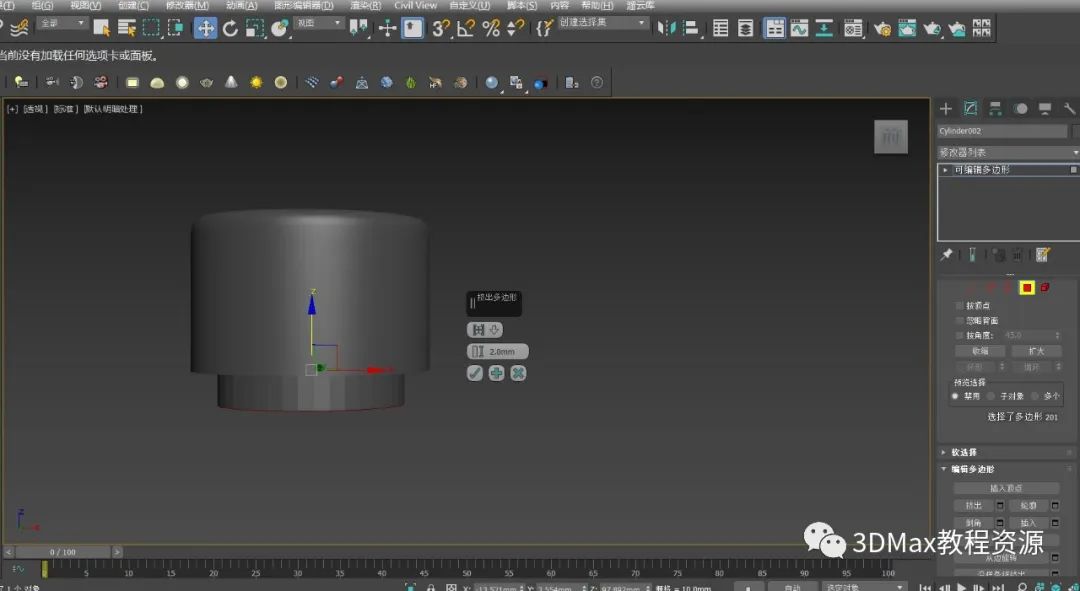
(6)刪掉如圖面。

(7)選擇如圖邊界。

(8)選擇切角。
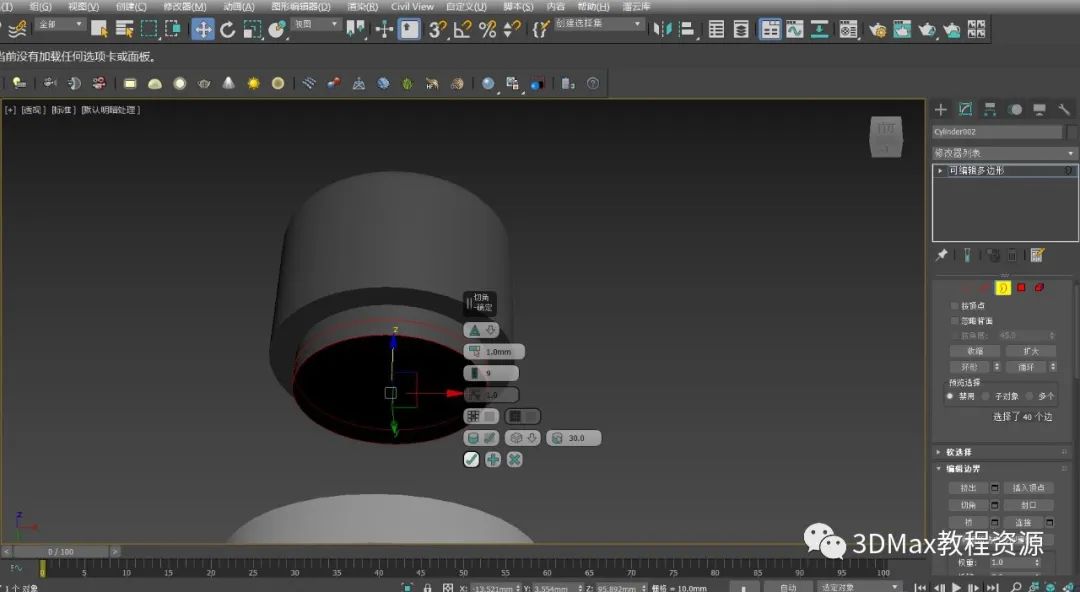
(9)使用縮放工具調整。

(10)向下調整一下。

(11)向下復制一段距離。

(12)選擇切角。

(13)選擇封口。

05
(1)選擇如圖面,如圖。

(2)選擇倒角。

(3)選擇擠出。

(4)選擇如圖面。

(5)選擇分離。
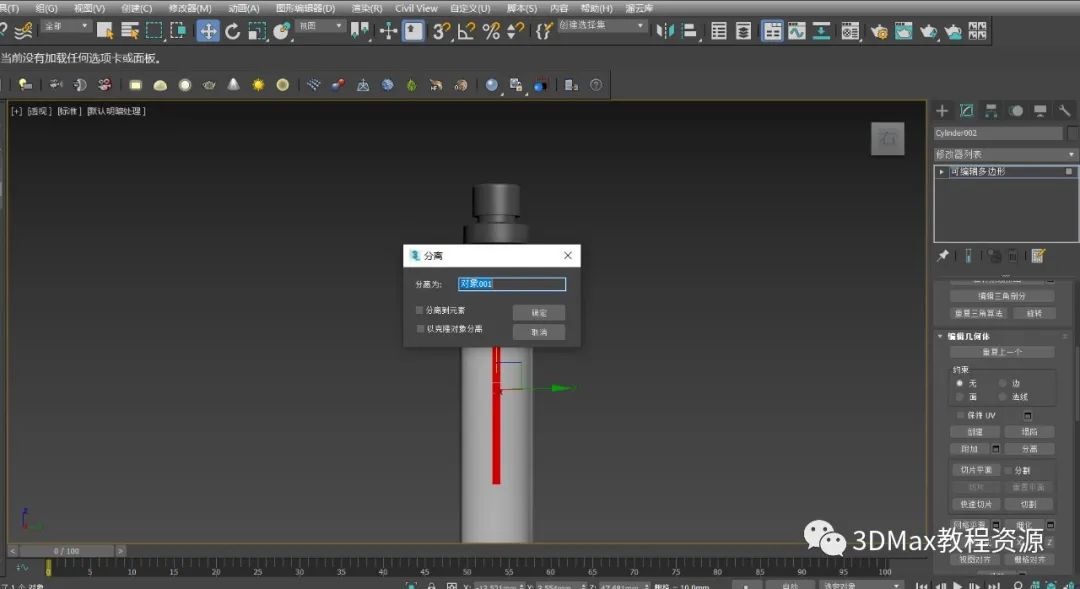
(6)分離的圓柱賦予白色,調整瓶蓋位置。

06
(1)在如圖位子做一個圓柱。
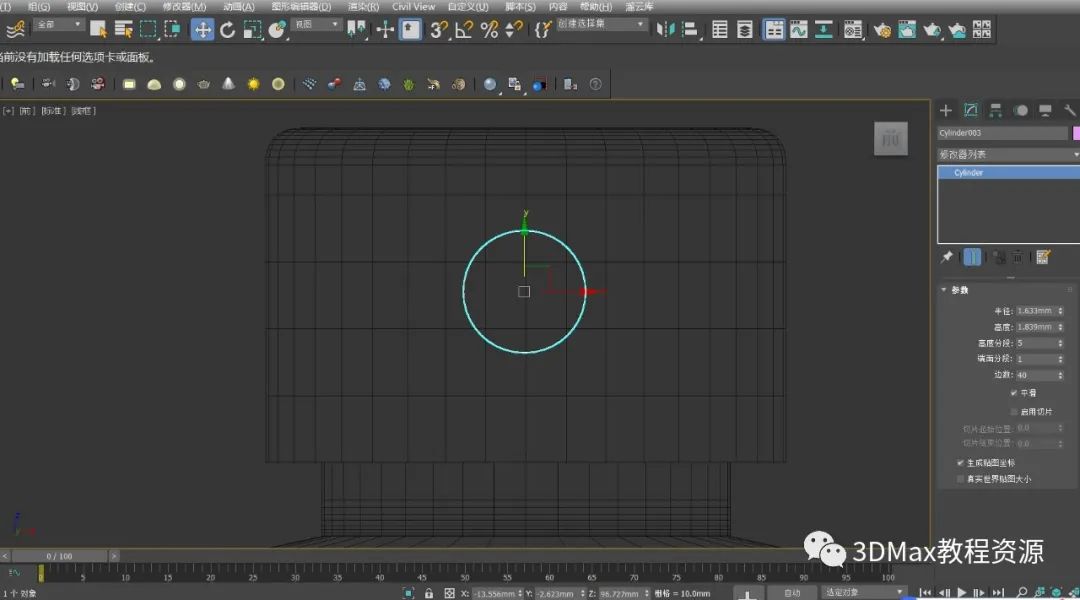
(2)復制一個圓柱備用。

(3)選擇瓶蓋,選擇布爾。
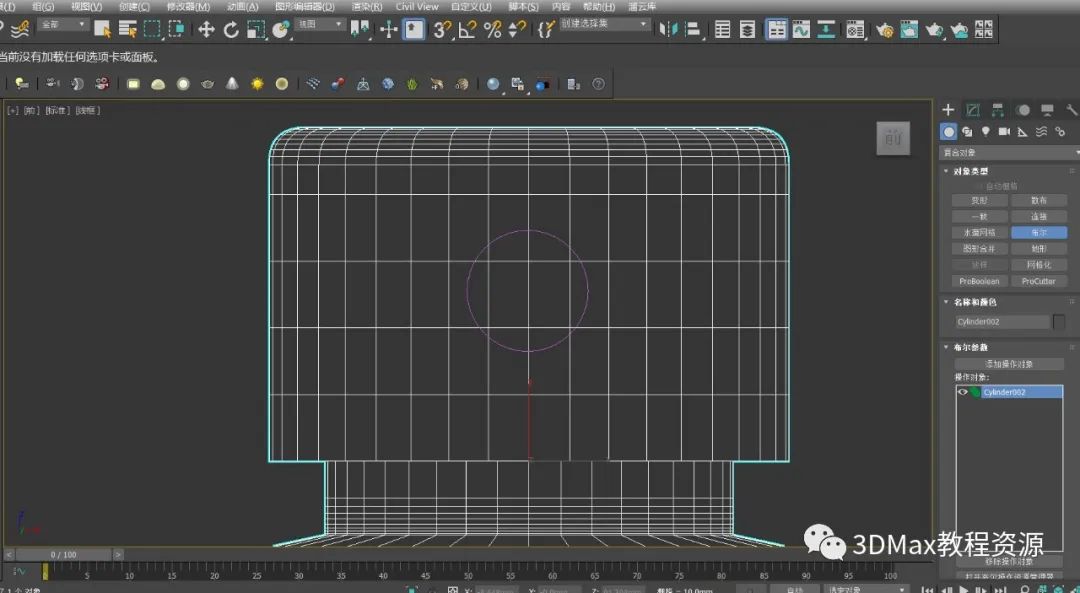
(4)拾取圓柱,選擇差集。
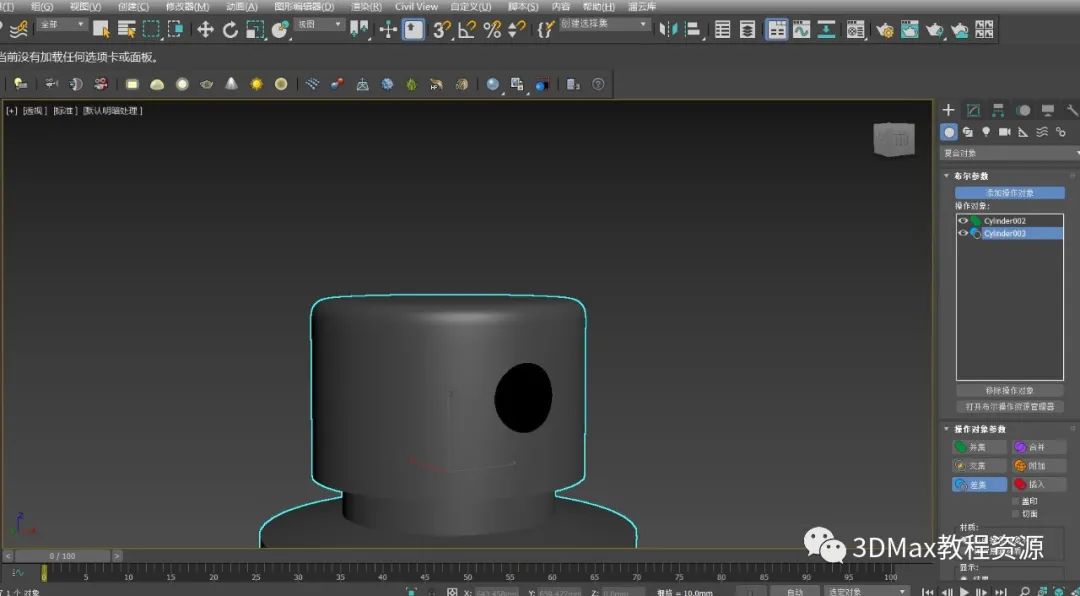
(5)選擇如圖邊界。
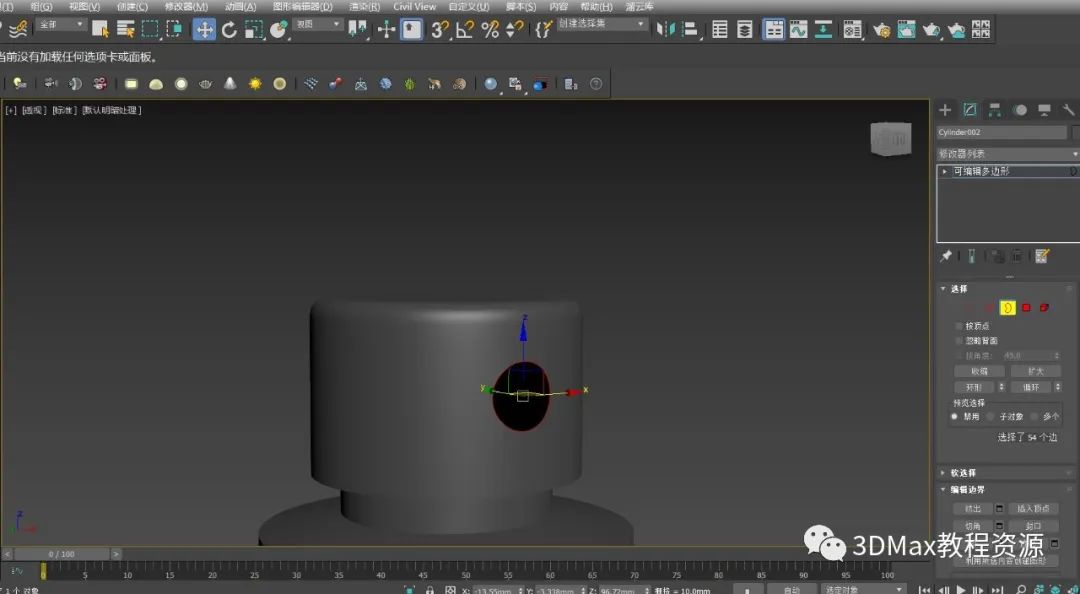
(6)復制一段距離。
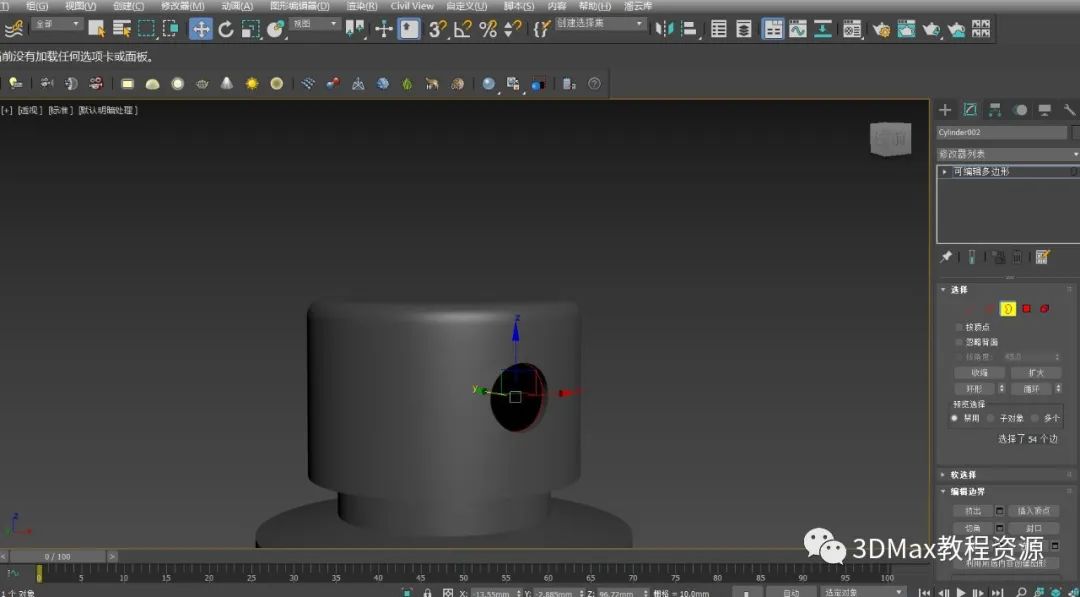
(7)剛剛復制的圓柱移動到如圖位置。
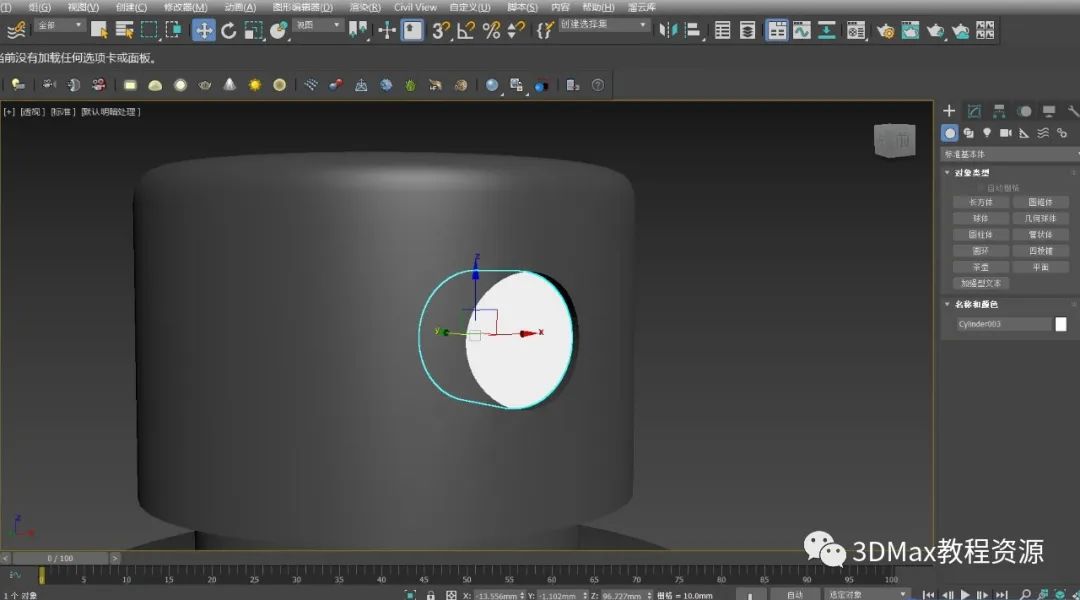
(8)轉換為可編輯多邊形,選擇如圖面。
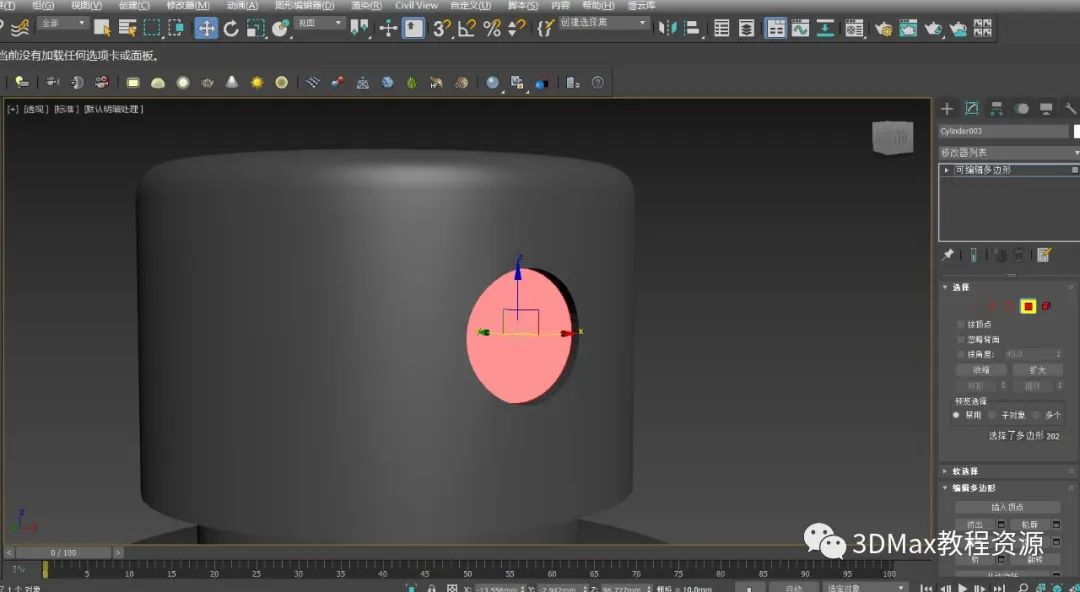
(9)選擇倒角。
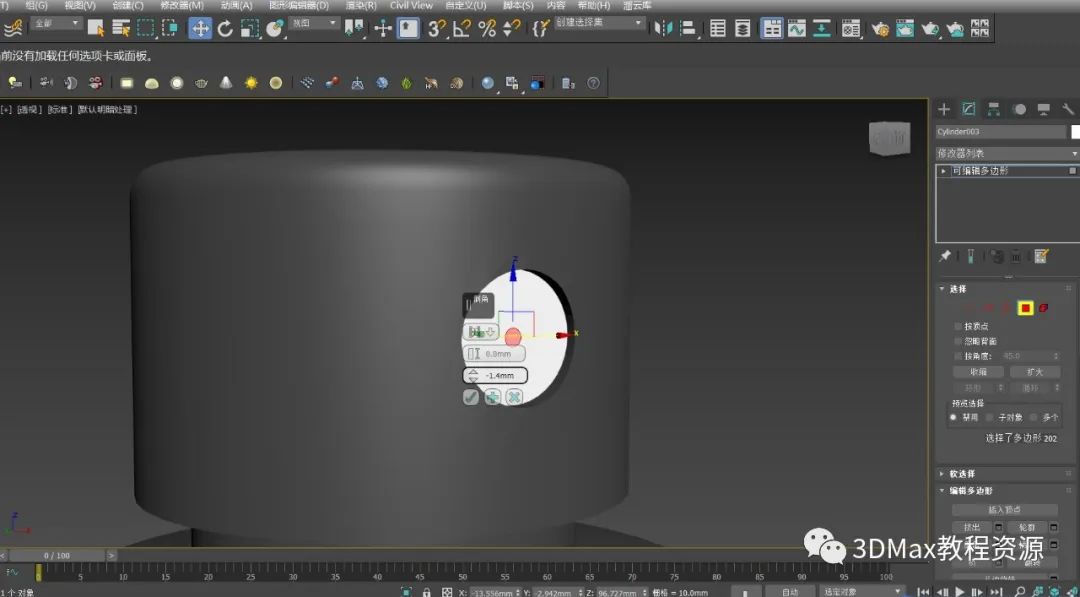
(10)選擇分離,換一個黑色。
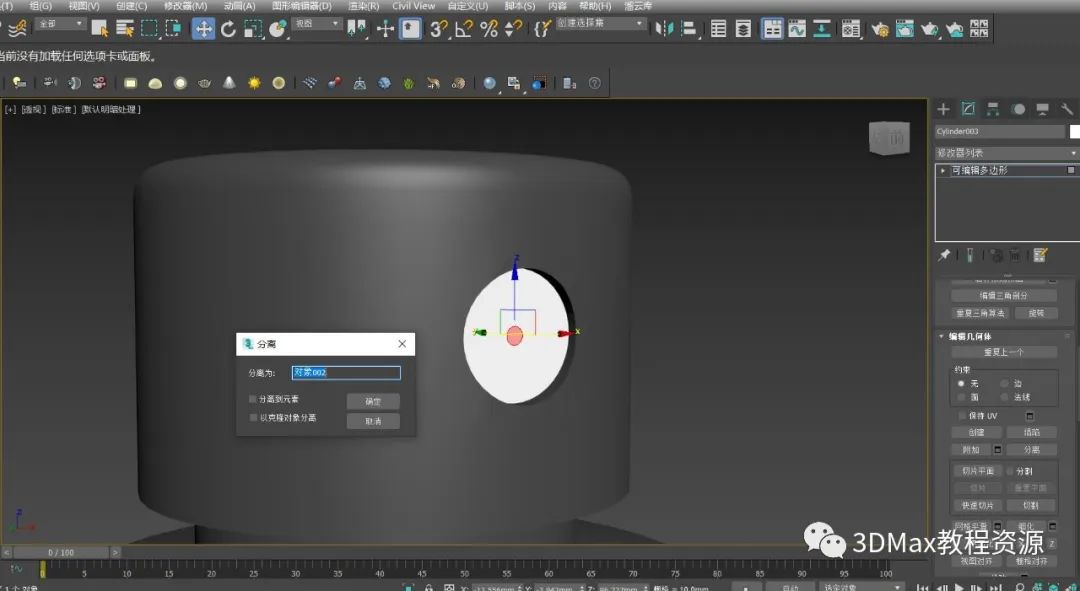
07
香水瓶制作完成,如圖所示。

完,今天的分享就到這里,感謝閱讀。
本文版權歸腿腿教學網及原創作者所有,未經授權,謝絕轉載。

上一篇:3DMAX教程 | 3DMax人流動畫怎么做?3DMax做人流動畫的一般流程
下一篇:Navisworks教程 | 保存顏色的navisworks操作





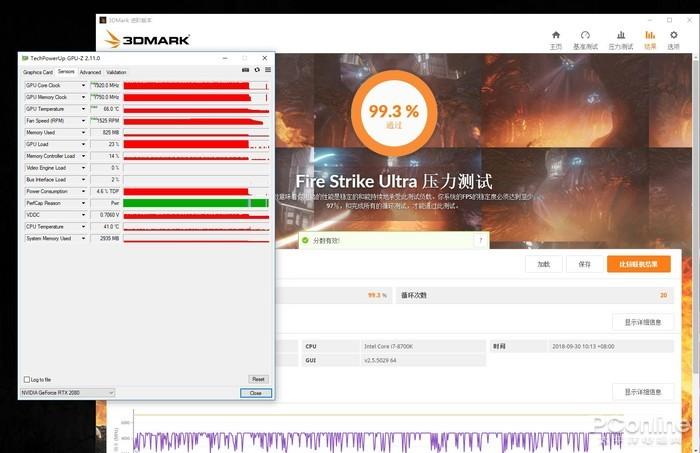
推薦專題
- 3DMAX教程 | 3Dmax材質編輯器的標準模式指的是什么?
- 3DMAX教程 | 3DMax模型導入遇到問題
- 3DMAX教程 | 3Dmax水泥材質參數及設置方法
- 3DMAX教程 | 如何徹底卸載Vray渲染器下載?
- 3DMAX教程 | 3DMax技巧分享:高效利用渲染線框功能
- 3DMAX教程 | 如何在3dmax中使貼圖顏色變淺
- 3DMAX教程 | 如何使用V-Ray在3ds Max中調整普通玻璃材質參數
- 3DMAX教程 | 3DMax 2014遭遇錯誤并生成報告
- 3DMAX教程 | SketchUp與3DMAX:室內效果圖設計工具的選擇優化指南
- 3DMAX教程 | 如何在3D Max中實現無法放大視圖?






































